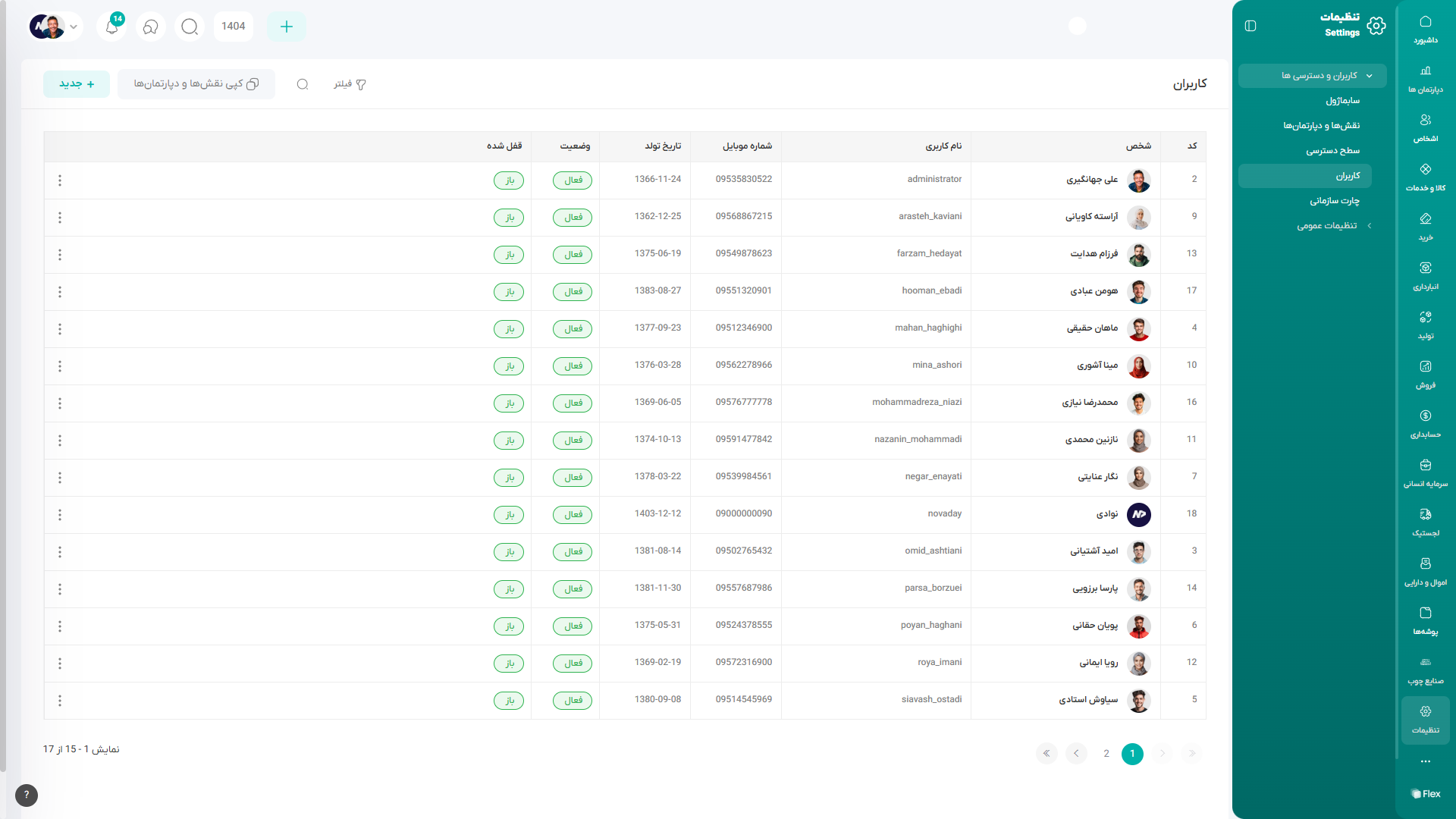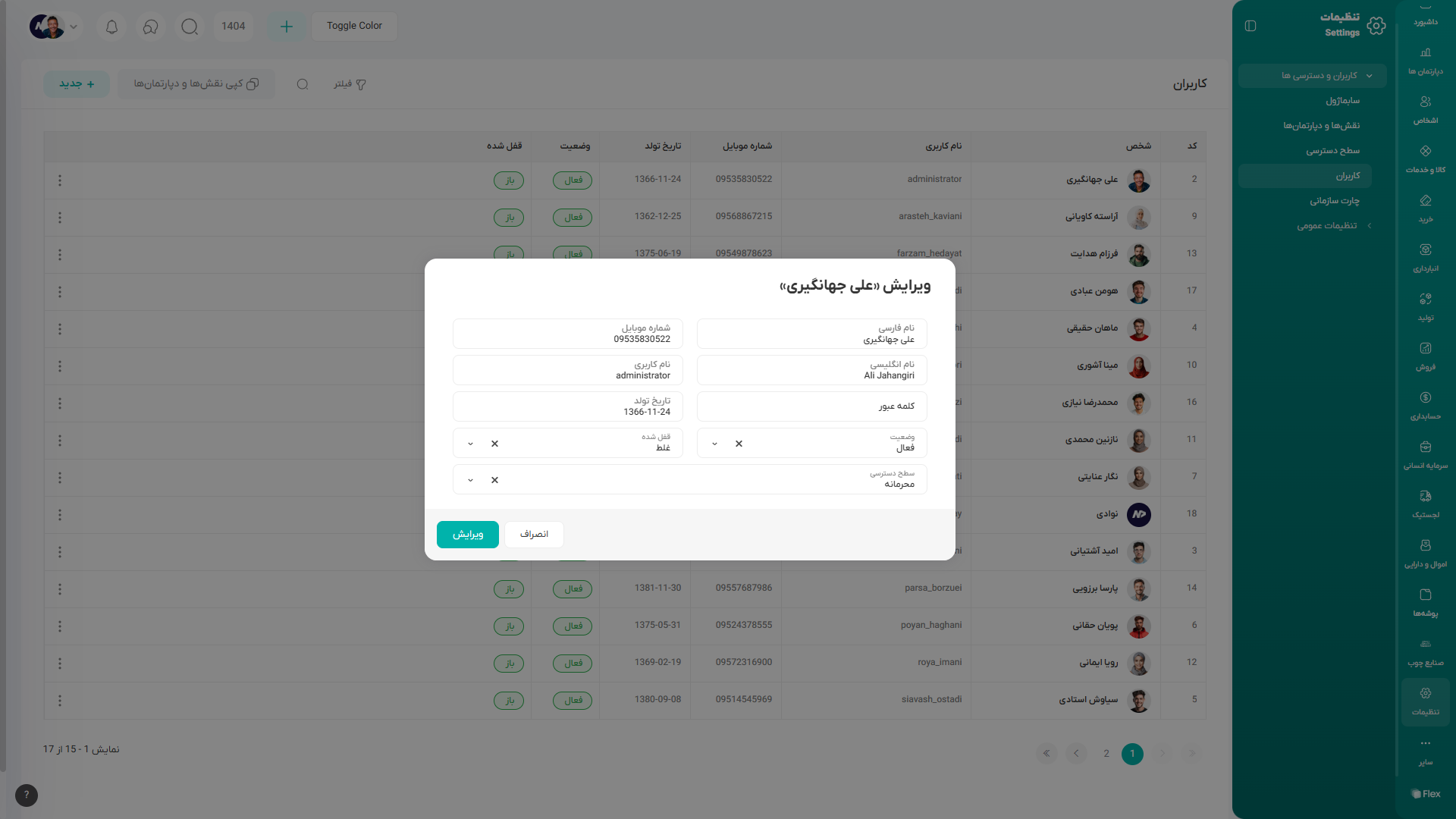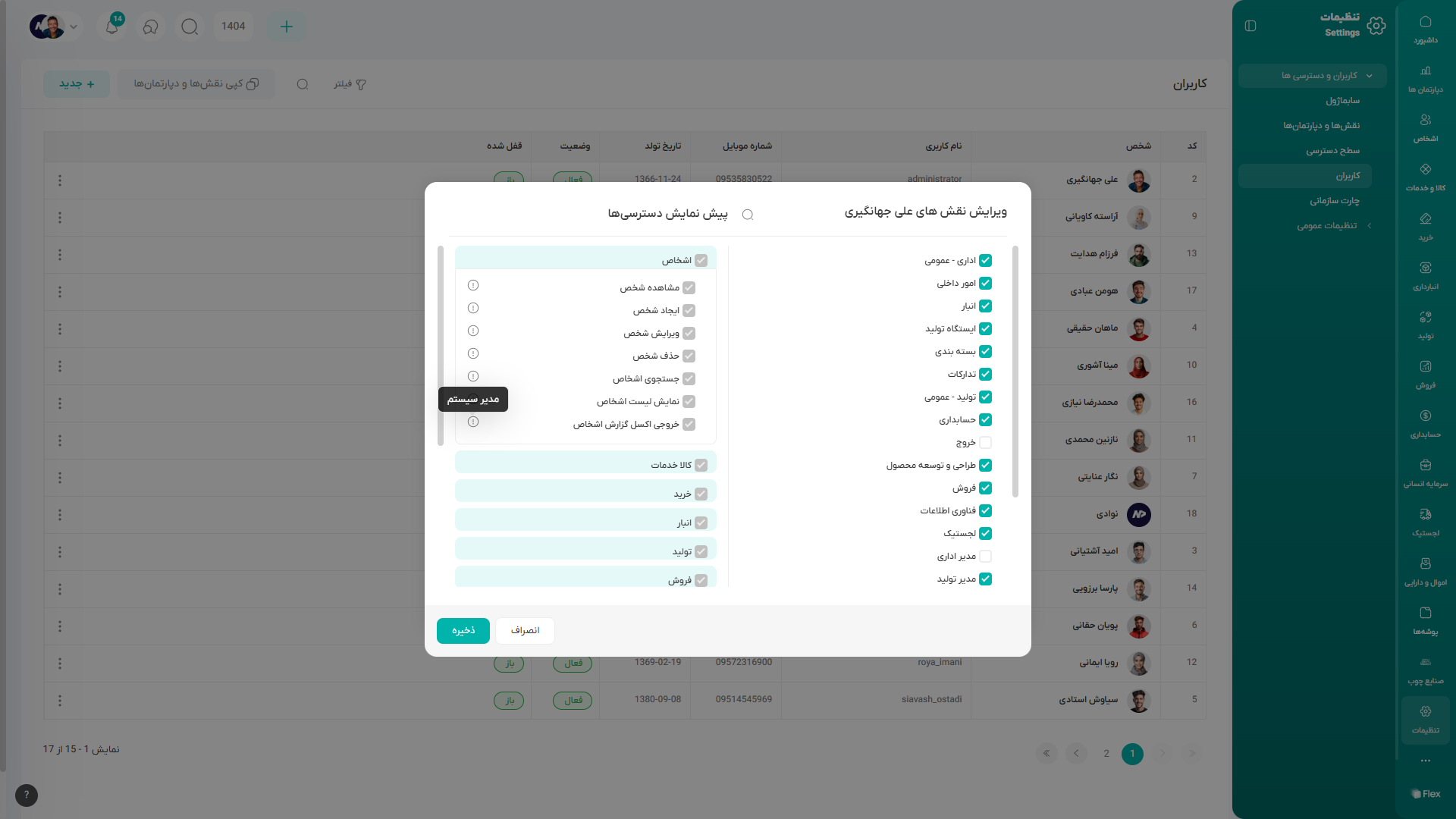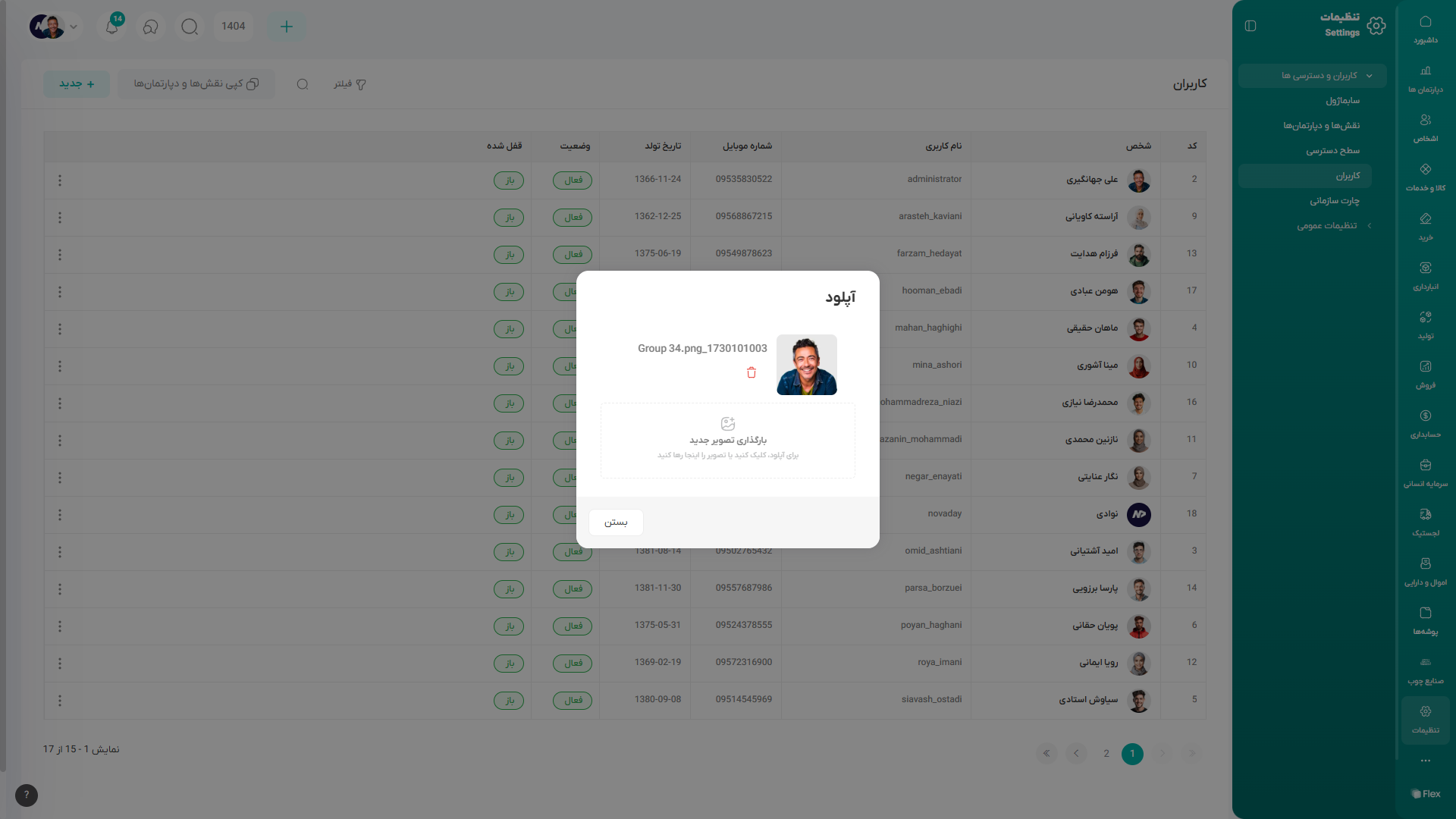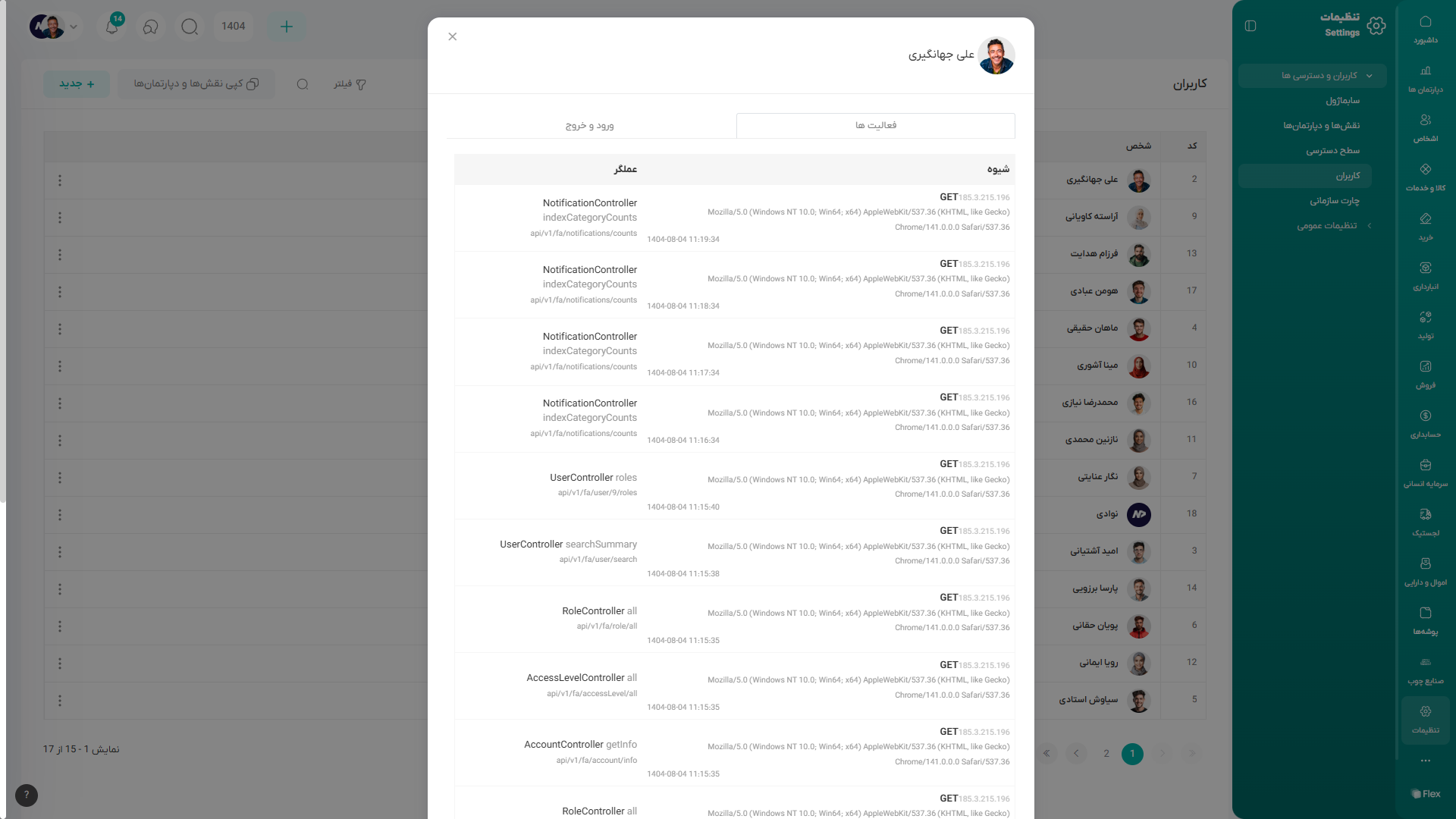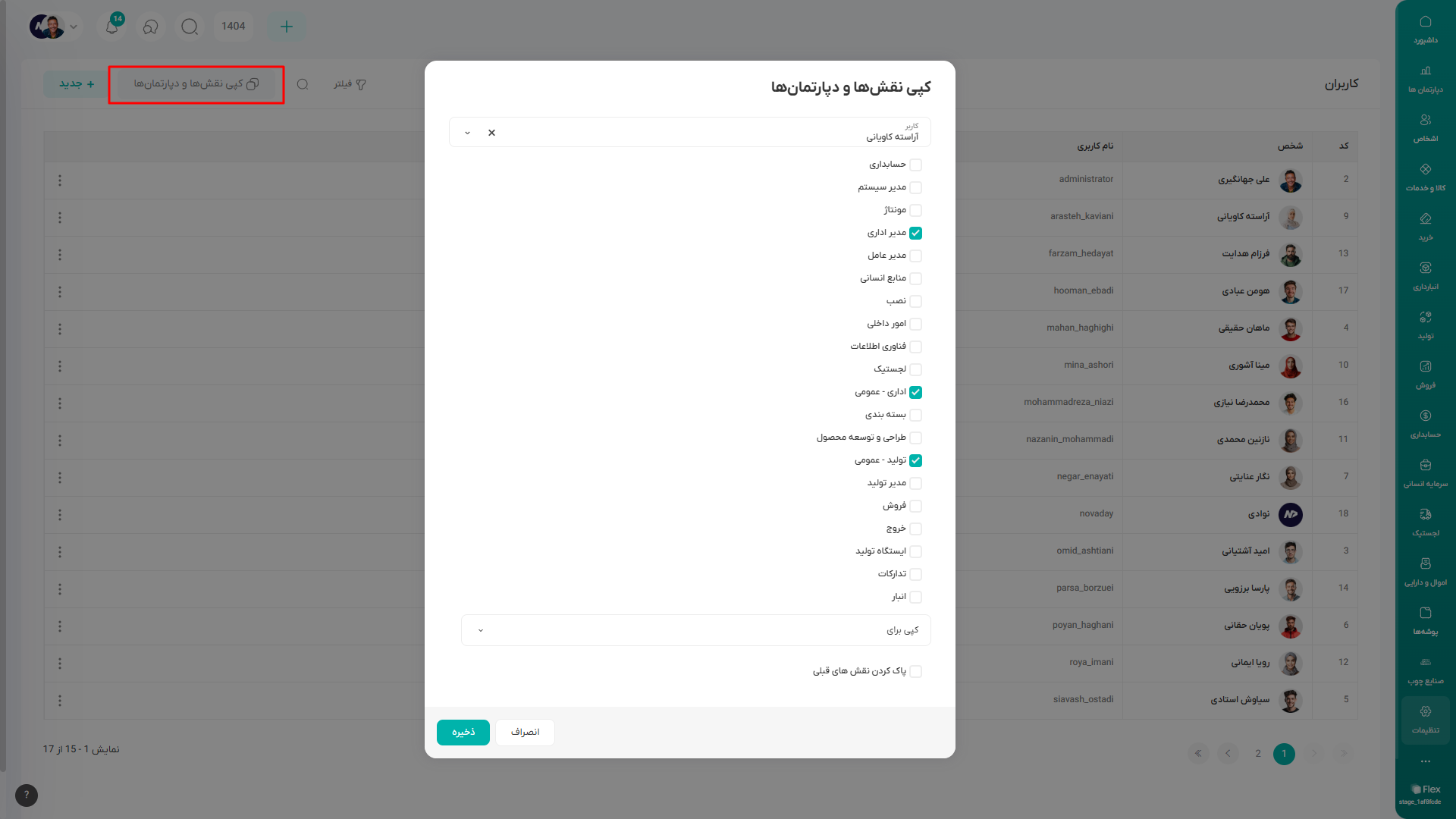کاربران
در این صفحه، لیست کامل کاربران سیستم نمایش داده میشود. این بخش امکان مدیریت کاربران را به راحتی در اختیار مدیر سیستم قرار میدهد. اطلاعات نمایش دادهشده برای هر کاربر شامل موارد زیر است:
- پرسنلی: شماره پرسنلی اختصاصدادهشده به هر کاربر.
- نام فارسی: نام کامل کاربر به زبان فارسی.
- نام کاربری: نام کاربری تعریفشده برای ورود به سیستم.
- شماره موبایل: شماره تلفن همراه کاربر.
- تاریخ تولد: تاریخ تولد ثبتشده برای کاربر.
- وضعیت: فعال یا غیرفعال بودن کاربر.
- قفل شده: نمایش وضعیت قفل بودن حساب کاربری.
ایجاد و ویرایش کاربر
در این بخش، با کلیک بر روی آیکن ویرایش که در کنار نام هر کاربر قرار دارد، یک مودال برای ویرایش اطلاعات کاربر باز میشود. در این مودال، شما میتوانید اطلاعات مختلف کاربر را مشاهده و تغییر دهید. این اطلاعات شامل موارد زیر است:
- نام فارسی و انگلیسی: نام و نامخانوادگی کاربر به زبان فارسی و انگلیسی.
- نام کاربری: نامکاربری که برای ورود به سیستم استفاده میشود.
- شماره موبایل: شماره تماس همراه کاربر برای ارتباطات.
- تاریخ تولد: تاریخ تولد کاربر که میتواند بهصورت خودکار وارد شود.
- کلمه عبور: امکان تغییر کلمه عبور کاربر برای ورود به سیستم.
- وضعیت: وضعیت فعال یا غیرفعال بودن حساب کاربر. در صورت غیرفعال بودن، کاربر قادر به ورود نخواهد بود.
- سطح دسترسی: تعیین سطح دسترسی کاربر به بخشهای مختلف سیستم، بهعنوانمثال، مدیر یا کاربر معمولی
شماره تلفن همراه باید حتماً ۱۱ رقمی باشد. در غیر این صورت با خطا مواجه خواهید شد.
مدیریت نقشها و دپارتمانها
با کلیک بر روی مدیریت نقشها و دپارتمانها،ویرایش نقشهای کاربر باز میشود. در این بخش، لیستی از نقشهای مختلف موجود در سیستم نمایش داده میشود. مدیر سیستم میتواند با فعال یا غیرفعال کردن تیک مربوط به هر نقش، دسترسی مشخصی را به کاربر اختصاص داده یا حذف کند.
علاوه بر این، میتوانید لیست نقشهایی که بر اساس دپارتمانها به هر کاربر اختصاص یافتهاند را مشاهده کنید.
با نگه داشتن موس روی آیکن جزئیات هر نقش، میتوانید تشخیص دهید که نقش اختصاص یافته به کاربر از کدام دپارتمان منشأ گرفته است.
بارگذاری تصویر
با کلیک بر روی آیکن مربوطه مودالی برای بارگذاری تصویر جدید برای پروفایل کاربر باز میشود.
فعالیت ها
با کلیک بر روی آیکن مربوطه مودالی برای مشاهده فعالیتها کاربر باز میشود که شامل دو بخش است:
فعالیت ها : در بخش فعالیتها، تمامی عملیاتهای انجامشده توسط کاربر در سیستم نمایش داده میشود. این اطلاعات شامل جزئیاتی مانند تاریخ و ساعت هر فعالیت، نحوه انجام عملیات و مسیر درخواستشده میباشد. این اطلاعات به مدیران سیستم کمک میکند تا روند فعالیتهای کاربر را پیگیری کنند و در صورت نیاز، مشکلات را شناسایی و رفع کنند.
ورود و خروج : در بخش ورود و خروج، تمامی زمانهای ورود و خروج کاربر به سیستم ثبت میشود. این اطلاعات شامل تاریخ و ساعت ورود یا خروج به سیستم، آدرس IP و مرورگر استفادهشده توسط کاربر است. این دادهها برای نظارت بر فعالیتهای کاربری و بهبود امنیت سیستم مفید هستند.
کپی نقشها و دپارتمانها
در صورتی که قصد دارید نقشهای یک کاربر را به کاربر دیگر اختصاص دهید، میتوانید از گزینهی “کپی دسترسی” استفاده نمایید. این بخش برای اختصاص دادن نقشها و سطح دسترسی یک کاربر به کاربر دیگر استفاده میشود.
با کلیک بر روی این گزینه٬ یک تب نمایش داده میشود که در آن میتوانید:
- در فیلد کاربر٬ کاربر مبدا (کاربری که نقشهای او باید کپی شود) را انتخاب کنید.
- و در فیلد کپی برای٬ کاربر مقصد (کاربری که قرار است نقشها به او اختصاص داده شوند) را تعیین نمایید.
علاوه بر این، در همین تب امکان انتخاب یا حذف نقشهای دیگر نیز وجود دارد.
در صورتی که نیاز داشته باشید، میتوانید نقشهای قبلی کاربر مقصد را پاک کرده و تنها نقشهای انتخابشده جدید را برای او ذخیره نمایید.
مثال ورود یا خروج کارمند از شرکت
در مواقعی که یک کارمند از شرکت خارج میشود، اقدامات زیر باید انجام شود:
-
غیرفعالسازی حساب کاربری:
در بخش کاربران، وارد تنظیمات کاربر مورد نظر شوید.
گزینه وضعیت را به حالت غیرفعال تغییر دهید.
گزینه قفل شده را روی درست (True) قرار دهید. -
بهروزرسانی چارت سازمانی:
کاربر را از چارت سازمانی حذف یا با فرد دیگری جایگزین نمایید. -
پایان حکم حقوقی:
در بخش حکم حقوق، تاریخ پایان حکم را مطابق با تاریخ خروج کارمند ثبت کنید.
برای ورود کارمند جدید نیز مراحل مشابهی طی میشود، با تفاوتهای زیر:
- در بخش کاربران، اطلاعات کارمند جدید را وارد و ثبت کنید.
- در چارت سازمانی، موقعیت شغلی وی را تعریف و تنظیم نمایید.
- در حکم حقوق، یک حکم جدید مطابق با قرارداد همکاری ایجاد کنید.